Как передавать данные в Google BigQuery
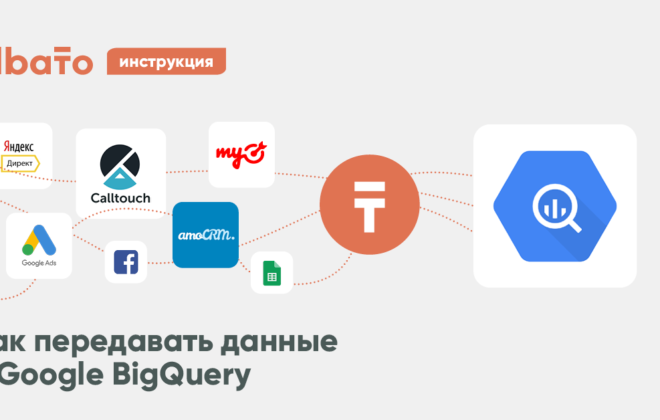
В этой инструкции мы научимся передавать данные в Google BigQuery на примере связки Google Sheets -> Google BigQuery, хотя передавать данные в Google BigQuery можно из самых разных систем.
В начале необходимо настроить подключения. В данном примере нам потребуется всего лишь одно подключение Google. Для этого из списка подключений выберите Google BigQuery. Затем “Добавить подключение”.

Укажите название подключения, оно может быть произвольным. Нажмите “Сохранить”. Следующим шагом необходимо предоставить доступ приложению Albato к вашему аккаунту Google.
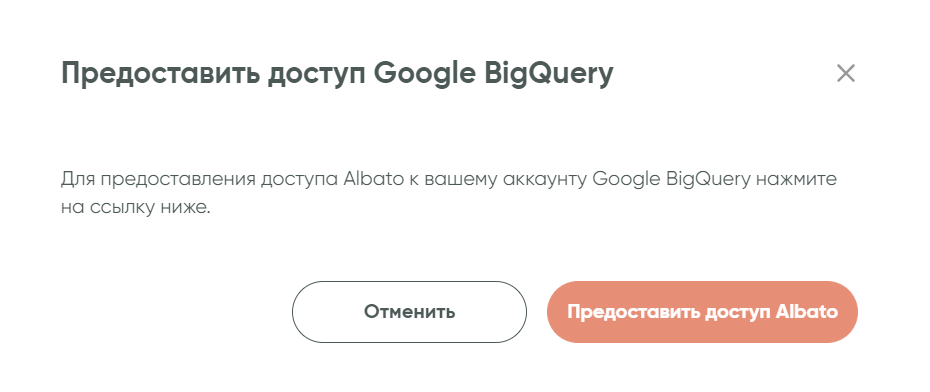
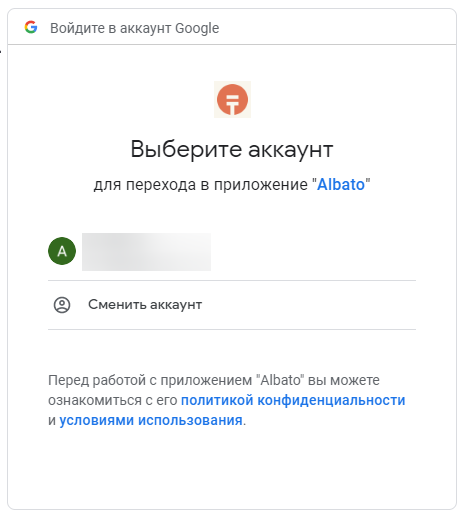
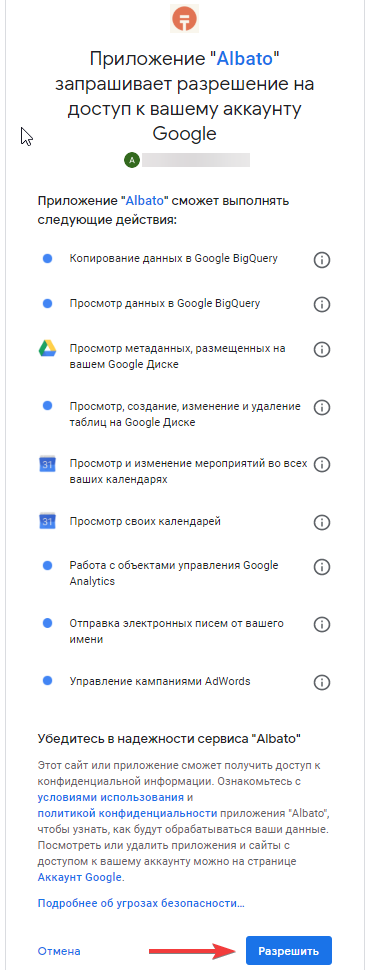
Если по каким-то причинам данные не подгрузились, нажмите обновить или предоставьте доступ к Albato еще раз.
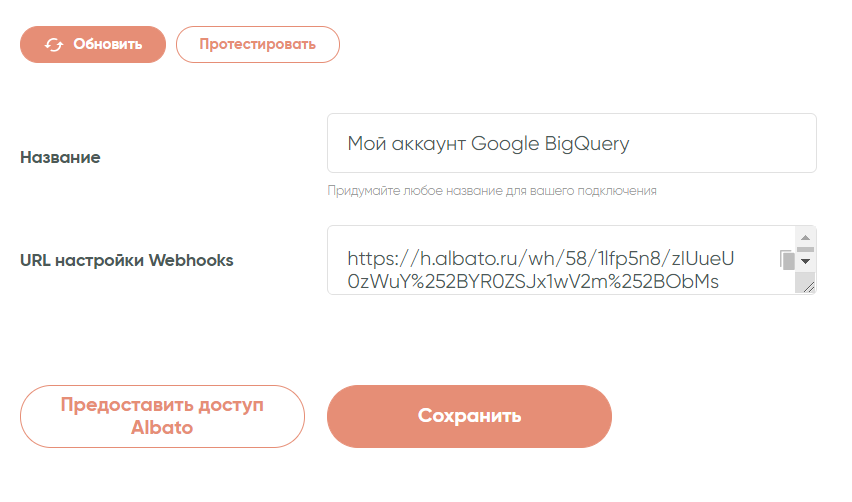
Выглядеть это может, например, таким образом:
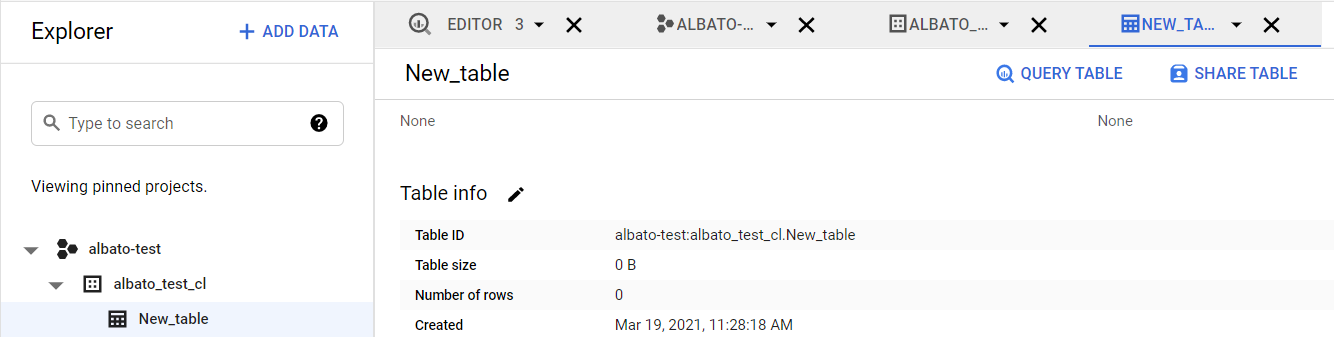
Теперь перейдём к созданию связки. Перейдите на страницу “Мои связки” и нажмите “Добавить связку”.
Шаг 1. Первым шагом выберем, что загружать данные будем из Google Sheets, когда будет срабатывать событие “Новая строка на листе”. Выберите также свое подключение и настройте таблицу и лист, из которых система будет брать данные.
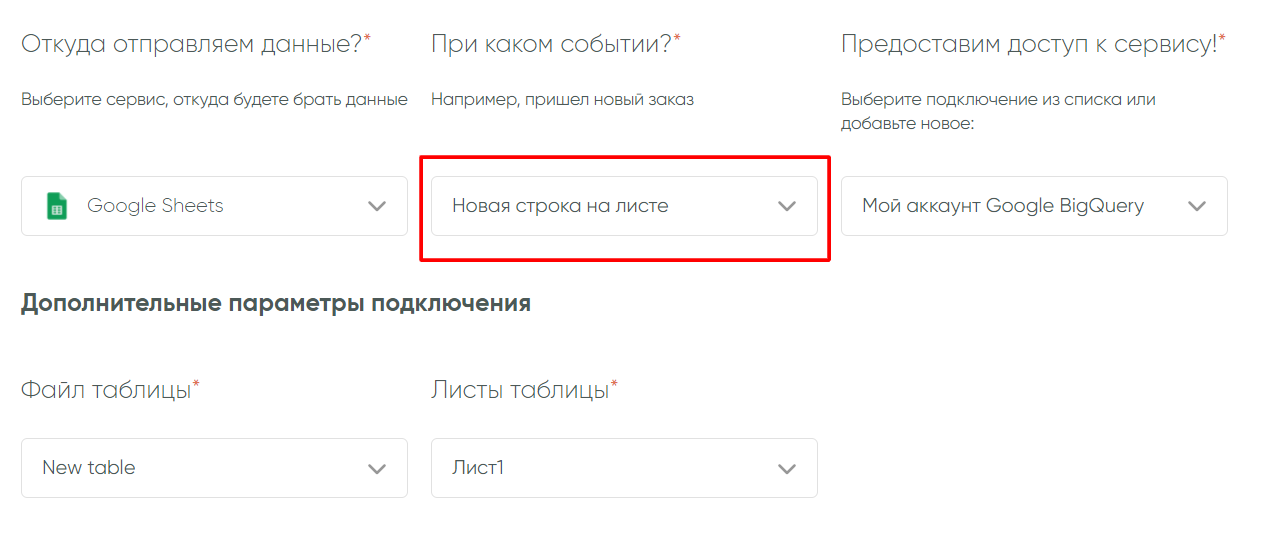
Нажмите “Далее”.
Шаг 2. На втором шаге мы настроим BigQuery, выберем экшен “Вставить строки” и свое подключение в сервисе. Обратите внимание, что выделенные на скриншоте три блок можно заполнить данными только тогда, когда они правильно настроены в BigQuery и участвуют в вашем подключении. Если на каком-то из этапов, вы не видите ваших данных, нажмите кнопку «Обновить данные». Дождавшись обновления, вы сможете выбрать необходимые параметры.
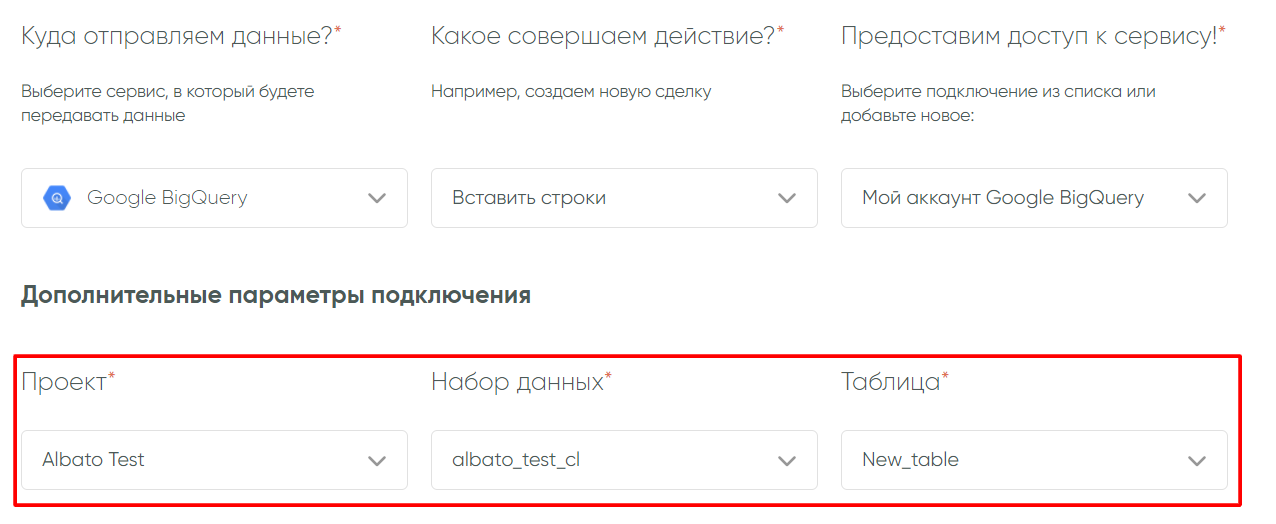
Нажмите кнопку “Далее.
Шаг 3. Теперь нам нужно заполнить поля. В нашем примере мы сопоставляем колонки таблицы Google BigQuery и столбцы из листа Google Sheets.
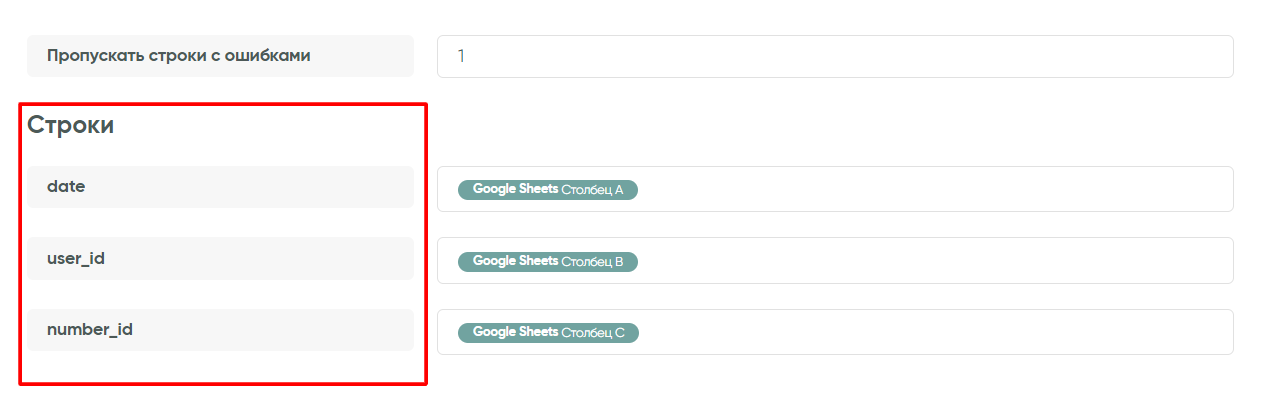
Поле “Пропускать строки с ошибками” имеет два значения: Да (1) и Нет (0) – настройка влияет на удобство чтения данных.
Выделенные поля Albato берет из настроек таблицы, выставленных в BigQuery – задача пользователя сопоставить их с данными из своей Google Таблицы.
Затем нажмите «Далее». Если все сделано правильно, вы получите такой результат:
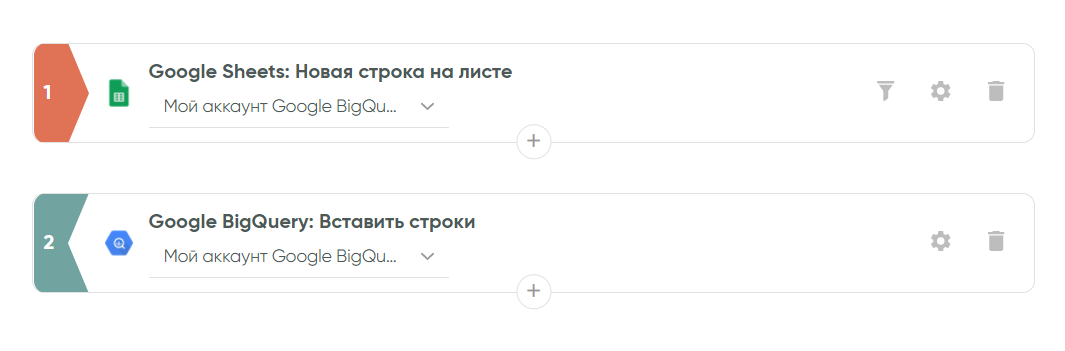
Связка готова! Осталось только запустить ее.
В этой инструкции мы научились на примере связки Google Sheets + Google BigQuery передавать информацию в масштабируемую и гибкую базу для ваших данных.




